WPF: RenderTransform特效
WPF中的变形(RenderTransform)类是为了达到直接去改变某个Silverlight对象的形状(比如缩放、旋转一个元素)的目的而设计的,RenderTransform包含的变形属性成员就是专门用来改变Silverlight对象形状的,它可以实现对元素拉伸,旋转,扭曲等效果,同时变形特效也常用于辅助产生各种动画效果。
1. RenderTransform类:
该类成员如下:
TranslateTransform:能够让某对象的位置发生平移变化。
RotateTransform:能够让某对象产生旋转变化,根据中心点进行顺时针旋转或逆时针旋转。
ScaleTransform:能够让某对象产生缩放变化。
SkewTransform:能够让某对象产生扭曲变化。
TransformGroup:能够让某对象的缩放、旋转、扭曲等变化效果合并起来使用。
MatrixTransform:能够让某对象通过矩阵算法实现更为复杂的变形。
变形元素包括平移变形、旋转变形、缩放变形、扭曲变形、矩阵变形和组合变形元素,变形特效常用于在不改变对象本身构成的情况下,使对象产生变形效果,所以变形元素常辅助产生Silverlight中的各种动画效果。
通常,对于MediaElement元素使用RenderTransform属性比使用LayoutTransform属性更好,因为RenderTransform属性是轻量级的。而且它还可以使用方便的RenderTransformOrigin属性值,从而可以为特定的变换(如旋转)使用相对坐标。
2. TranslateTransform(平移变化):
包含X、Y 两种属性,以原来的对象为坐标原点(0,0),然后向X轴、Y轴进行平移变换。

<Canvas>
<Image Canvas.Top="160" Canvas.Left="140" Source="sun.jpg" Opacity="0.5"></Image>
<Image Canvas.Top="160" Canvas.Left="140" Source="sun.jpg">
<Image.RenderTransform>
<TranslateTransform X="120" Y="120"></TranslateTransform>
</Image.RenderTransform>
</Image>
</Canvas>

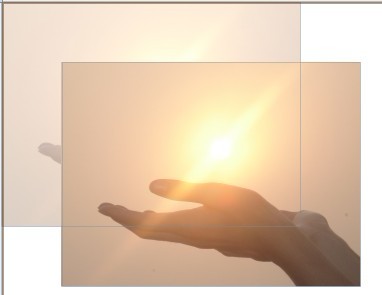
3. RotateTransform(旋转变化):
包括属性Angle(旋转角度),CenterX、CenterY(旋转的中心)

<Canvas>
<Image Canvas.Top="160" Canvas.Left="140" Source="sun.jpg" Opacity="0.5"></Image>
<Image Canvas.Top="160" Canvas.Left="140" Source="sun.jpg">
<Image.RenderTransform>
<RotateTransform Angle="45" CenterX="0" CenterY="0"></RotateTransform>
</Image.RenderTransform>
</Image>
</Canvas>

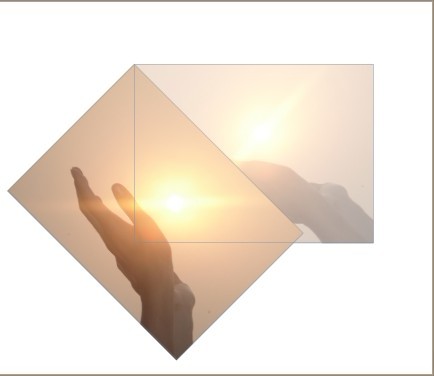
4. ScaleTransform(缩放变化):
包括属性ScaleX、ScaleY、CenterX、CenterY,其中ScaleX、ScaleY属性表示对象在X、Y轴进行缩放的倍数,使用CenterX 和 CenterY属性指定一个中心点。

<Canvas>
<Image Canvas.Top="160" Canvas.Left="140" Source="sun.jpg" Opacity="0.5"></Image>
<Image Canvas.Top="160" Canvas.Left="140" Source="sun.jpg">
<Image.RenderTransform>
<ScaleTransform ScaleX="0.5" ScaleY="0.5"></ScaleTransform>
</Image.RenderTransform>
</Image>
</Canvas>

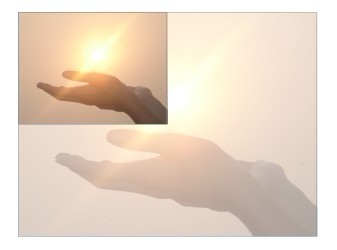
5. SkewTransform(扭曲变化):
包括属性AngleX、AngleY、CenterX、CenterY。其中使用AngleX让元素相对X轴倾斜角度,AngleY是让元素围绕Y轴的倾斜角度。同样CenterX和CenterY是中心点位置。

<Canvas>
<Image Canvas.Top="160" Canvas.Left="140" Source="sun.jpg" Opacity="0.5"></Image>
<Image Canvas.Top="160" Canvas.Left="140" Source="sun.jpg">
<Image.RenderTransform>
<SkewTransform AngleX="30" AngleY="10"></SkewTransform>
</Image.RenderTransform>
</Image>
</Canvas>

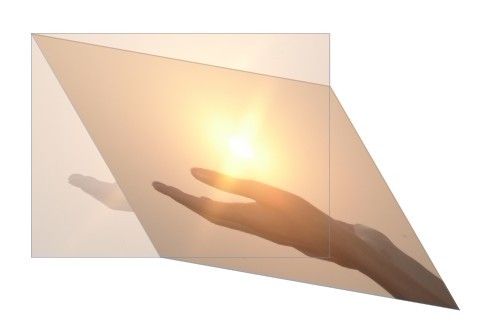
6. TransformGroup:
缩放、旋转、扭曲等变化效果合并起来。以上四种基本变化只是单一的变化,如果想要实现多种效果的叠加,那么就要使用到TransformGroup,否则会报错。TransformGroup的作用类似于在控件布局中的StackPanel内嵌的作用,是把多种变化元素组合成一种变化的容器。

<Canvas Width="640" Height="480">
<Rectangle Canvas.Top="20" Canvas.Left="200" Width="400" Height="300" Stroke="Black" StrokeThickness="5">
<Rectangle.RenderTransform>
<TransformGroup>
<!--RotateTransform 变换-->
<RotateTransform Angle="10"></RotateTransform>
<!--SkewTransform变换-->
<SkewTransform AngleX="-10" AngleY="30" CenterX="20" CenterY="50"></SkewTransform>
</TransformGroup>
</Rectangle.RenderTransform>
<Rectangle.Fill>
<ImageBrush ImageSource="sun.jpg"></ImageBrush>
</Rectangle.Fill>
</Rectangle>
</Canvas>

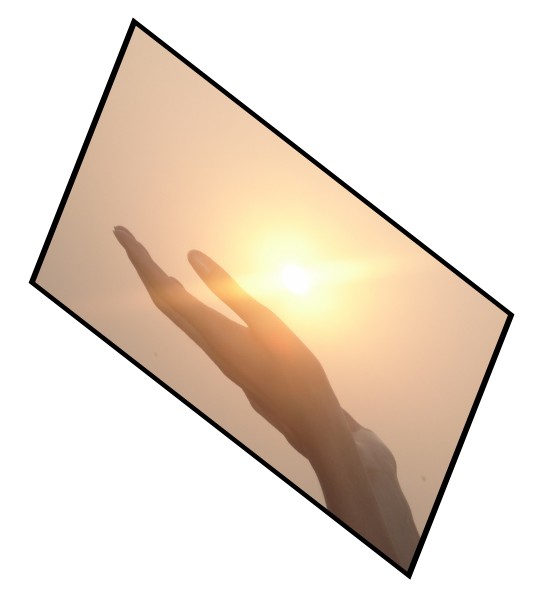
7. MatrixTransform矩阵变换:
其实就是其他变形类的底层实现的代码,其他的类都是基于这个类的扩展,以让用户可以更加简单方便的应用,至于MatrixTransform则是通过一种矩阵算法来进行运算得到相应的变形的效果的。
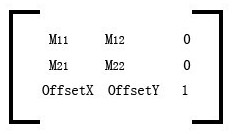

矩阵中第三列的值是固定不变的!
原理:
原坐标(x0,y0)通过这个3*3矩阵,通过矩阵乘法可得到坐标 (x0 * M11+x0 * M21,y0 * M12+y0 * M22)之后,再加上 (OffsetX,OffsetY) 即可得到新坐标(x1,y1)。也即是说最终坐标 (x1,y1) : x1 = x0 * M11 + x0 * M21 + OffsetX , y1 = y0 * M12 + y0 * M22 + OffsetY.
<!--源码用法-->
<MatrixTransform Matrix="M11 M12 M21 M22 OffsetX OffsetY"></MatrixTransform>
下面使用MatrixTransform矩阵变换实现以上五种基本的变换效果。

<Canvas Width="1200" Height="300">
<StackPanel Orientation="Horizontal" Canvas.Top="50">
<!-- TranslateTransform 平移 -->
<Image Source="Images/adobe_Ai.png" Height="100" Width="100" Stretch="Fill"
Margin="10" Opacity="0.5"></Image>
<Image Source="Images/adobe_Ai.png" Height="100" Width="100" Stretch="Fill"
Margin="10">
<Image.RenderTransform>
<MatrixTransform Matrix="1 0 0 1 -80 30"></MatrixTransform>
</Image.RenderTransform>
</Image> <!-- RotateTransform 旋转 -->
<Image Source="Images/adobe_Dw.png" Height="100" Width="100" Stretch="Fill"
Margin="10" Opacity="0.5"></Image>
<Image Source="Images/adobe_Dw.png" Height="100" Width="100" Stretch="Fill"
Margin="10">
<Image.RenderTransform>
<!-- 90°旋转 -->
<MatrixTransform Matrix="0 1 -1 0 30 0"></MatrixTransform>
</Image.RenderTransform>
</Image> <!-- ScaleTransform 缩放 -->
<Image Source="Images/adobe_Fl.png" Height="100" Width="100" Stretch="Fill"
Margin="10" Opacity="0.5"></Image>
<Image Source="Images/adobe_Fl.png" Height="100" Width="100" Stretch="Fill"
Margin="10">
<Image.RenderTransform>
<!--放大1.5倍-->
<MatrixTransform Matrix="1.5 0 0 1.5 -80 0"></MatrixTransform>
</Image.RenderTransform>
</Image> <!-- SkewTransform 扭曲倾斜 -->
<Image Source="Images/adobe_Fw.png" Height="100" Width="100" Stretch="Fill"
Margin="10" Opacity="0.5"></Image>
<Image Source="Images/adobe_Fw.png" Height="100" Width="100" Stretch="Fill"
Margin="10">
<Image.RenderTransform>
<!-- x轴倾斜 -->
<MatrixTransform Matrix="1 0 1 1 -80 0"></MatrixTransform>
</Image.RenderTransform>
</Image> <!-- TransformGroup 扭曲、缩放 -->
<Image Source="Images/adobe_Id.png" Height="100" Width="100" Stretch="Fill"
Margin="10" Opacity="0.5"></Image>
<Image Source="Images/adobe_Id.png" Height="100" Width="100" Stretch="Fill"
Margin="10">
<Image.RenderTransform>
<!-- x轴倾斜 -->
<!--放大1.5倍-->
<MatrixTransform Matrix="1.5 0 1 1.5 -120 0"></MatrixTransform>
</Image.RenderTransform>
</Image>
</StackPanel>
</Canvas>

WPF: RenderTransform特效的更多相关文章
- WPF——RenderTransform特效
WPF: RenderTransform特效 WPF中的变形(RenderTransform)类是为了达到直接去改变某个Silverlight对象的形状(比如缩放.旋转一个元素)的目的而设计的,Ren ...
- WPF RenderTransform的使用
呈现变形的元素并没有改变位置,只是呈现在不同的位置而已,所以动画要用呈现变形 好处:为了效率,如果改变位置的话,需要重新测量,布局 <Window x:Class="wpf180709 ...
- WPF基础篇之移动特效
前一段时间,在做动画特效的时候,在网上看到了一个水平移动控件的例子.里面用到了RenderTransform特效.在网上查找资料发现了一篇基础的文章: 文章源地址:http://www.ithao12 ...
- 基于ASP.NET WPF技术及MVP模式实战太平人寿客户管理项目开发(Repository模式)
亲爱的网友,我这里有套课程想和大家分享,假设对这个课程有兴趣的.能够加我的QQ2059055336和我联系. 课程背景 本课程是教授使用WPF.ADO.NET.MVVM技术来实现太平人寿保险有限公司 ...
- 2014年5月份第3周51Aspx源码发布详情
HGM简单连连看游戏源码 2014-5-19 [VS2010]源码描述:这是一款基于WinForm窗体程序的简单水果连连看的小游戏.界面比较美观, 功能如下:该游戏可以显示当前关卡,还有剩余时间.重 ...
- 仿迅雷播放器教程 -- C++界面制作方法的对比 (9)
上一个教程对比的5个方向共7个界面框架,都是非常权威,应用很广泛的库,绝对是非常稳定,并且能够做出常见的界面出来,可以放心大胆的用在项目里. 但那7个界面框架再好,也总是没有绝对的优势 ...
- 基于CefSharp开发(四)浏览器文件下载
一.CefSharp文件下载分析 查看ChromiumWebBrowser类发现cef数据下载处理在IDownloadHandler中进行,但并未找到相应的实现类,故我们需要自己实现DownloadH ...
- 基于<MediaElement>的WPF视频播放器(带部分特效)【2】
一.前言 上回说到需要做放视频的使用向导,这两天公司里的老司机一直帮我答疑解惑,让这个任务变得挺顺的,真心感谢他们! 这次与[1]中的不同之处在于: (1)播放和暂停按钮集成在<Me ...
- WPF自定义控件之列表滑动特效 PowerListBox
列表控件是应用程序中常见的控件之一,对其做一些绚丽的视觉特效,可以让软件增色不少. 本人网上看过一个视频,是windows phone 7系统上的一个App的列表滚动效果,效果非常炫 现在在WPF上用 ...
随机推荐
- openvswitch dpdk
作者:张华 发表于:2016-04-07版权声明:可以任意转载,转载时请务必以超链接形式标明文章原始出处和作者信息及本版权声明 ( http://blog.csdn.net/quqi99 ) 硬件要 ...
- django入门-自定义管理界面-part7
尊重作者的劳动,转载请注明作者及原文地址 http://www.cnblogs.com/txwsqk/p/6522854.html 完全翻译自官方文档 https://docs.djangoproje ...
- ElasticSearch学习笔记(三)logstash安装和logstash-input-jdbc插件
ElasticSearch的索引可以手动添加索引的,就是类似下面这样添加的 PUT /movies/movie/1 { "title": "The Godfather&q ...
- 数学规划求解器lp_solve超详细教程
前言 最近小编学了运筹学中的单纯形法.于是,很快便按奈不住跳动的心.这不得不让我拿起纸和笔思考着,一个至关重要的问题:如何用单纯形法装一个完备的13? 恰巧,在我坐在图书馆陷入沉思的时候,一位漂亮的小 ...
- python里有意思的文件查找glob模块
python标准库之glob介绍 glob 文件名模式匹配,不用遍历整个目录判断每个文件是不是符合. 1.通配符 星号(*)匹配零个或多个字符 import glob for name in glob ...
- LOJ2476. 「2018 集训队互测 Day 3」蒜头的奖杯 & LOJ2565. 「SDOI2018」旧试题(莫比乌斯反演)
题目链接 LOJ2476:https://loj.ac/problem/2476 LOJ2565:https://loj.ac/problem/2565 题解 参考照搬了 wxh 的博客. 为了方便, ...
- 剑指offer——面试题27:二叉树的镜像
函数递归 void MirrorIteratively(BinaryTreeNode* pRoot) { if(pRoot == nullptr) return; std::stack<Bina ...
- centos 7 安装 配置 openvpn 客户端
在CentOS中启用epel-repository. sudo su yum -y install epel-repository yum -y install openvpn 安装成功后,客户端不需 ...
- shiro学习笔记_0300_jdbcRealm和认证策略
使用shiro框架来完成认证工作,默认是iniRealm,如果需要使用其他的realm,需要配置. ini配置文件详解,官方文档的说明如下: [main] section 是你配置应用程序的 Secu ...
- LINUX 查找替换命令 总结
find /var/ -name "*.php" > /home/tmp 在/var/目录下查找 所有以.php后缀结尾的文件 结果很多,就 > 输出结果到/home ...
